Come attivare VPN
Per lavoro ti ritrovi costretto a passare diversi giorni o addirittura settimane fuori casa, magari in albergo, per non parlare dei viaggi in treno in aereo. Per questo motivo, ti capita spesso di dover lavorare in mobilità con il tuo fidato notebook sfruttando la rete Wi-Fi offerta dalla struttura, quella dell’aeroporto o del treno, soprattutto per evitare di utilizzare il telefono come hotspot e prosciugare velocemente i GB di dati inclusi nella tua offerta.
Il problema è che sei ben conscio del fatto che questo tipo di reti pubbliche a cui ti connetti non sono certamente sicure, perché potrebbero essere sfruttate da malintenzionati per infiltrarsi all’interno dei dispositivi connessi a tali reti e rubare dati e informazioni. Per questo motivo, hai deciso di affidarti a una VPN, per proteggerti e poter navigare in tutta sicurezza. Il problema è che è la prima volta che ti capita di utilizzare questo tipo di servizio, per cui non hai proprio idea su come attivare VPN.
Nessun problema, sei capitato nel posto giusto, perché quest’oggi, oltre a indicarti quelli che sono i migliori servizi di VPN in grado di proteggerti dalle minacce della rete, ti mostrerò anche come attivare una VPN su tutti i tuoi dispositivi. Tutto quello che devi fare è metterti comodo e dare un’occhiata alle indicazioni che troverai nei prossimi paragrafi. Non mi resta che augurarti una buona lettura!
Indice
- Migliori VPN
- Come attivare VPN su PC
- Come attivare VPN su Mac
- Come attivare VPN su Android
- Come attivare VPN su iPhone
- Come attivare VPN su router
- Come attivare VPN su PS5
Migliori VPN
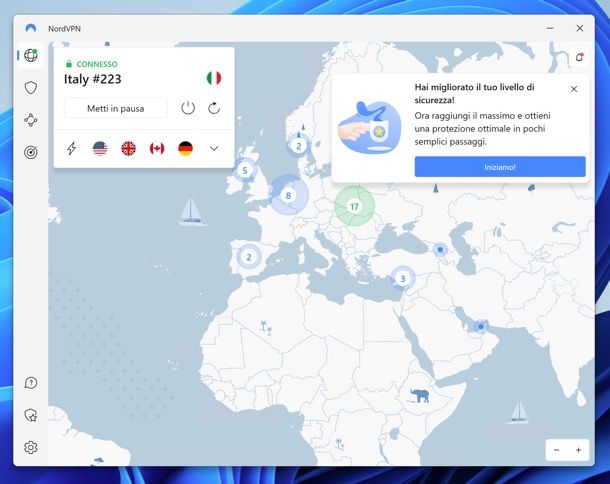
Per iniziare voglio subito parlarti di quelle che sono le migliori VPN attualmente disponibili sul mercato. Una VPN (acronimo di Virtual Private Network) è una rete privata virtuale, sicura e cifrata, che consente agli utenti di accedere a Internet, ma come se fossero connessi a una rete privata, quindi con tutte la sicurezza del caso, tra cui la possibilità di sfruttare una connessione crittografata.
Una volta collegato a una VPN, il tuo traffico Internet non sarà esposto ai fornitori di servizi Internet (ISP), enti governativi, inserzionisti e, inoltre, potrai facilmente aggirare eventuali censure e restrizioni regionali facendo credere ai siti che sei connesso da altre località (utile ad esempio per accedere ai cataloghi esteri dei siti di streaming).
Di seguito, un elenco delle migliori VPN accessibili da PC, smartphone, tablet e tanti altri device.
- NordVPN — uno dei migliori servizi in circolazione, che offre un sistema di crittografia di nuova generazione, la funzione Threat Protection, il password manager NordPass, il Dark Web Monitor, l’accesso remoto ai file presenti su tutti i tuoi dispositivi connessi a NordVPN e il Kill Switch che disconnette il dispositivo automaticamente quando la VPN smette di funzionare. È a pagamento con piani mensili, annuali e biennali (più economici). Maggiori info nella mia guida sull’argomento.
- Surfshark — servizio che permette di navigare online in tutta sicurezza e in completo anonimato grazie a una protezione integrata contro i malware. Inoltre, la funzione Alert ti avvisa immediatamente nel momento in cui i tuoi dati personali vengono divulgati online. È a pagamento con piani mensili, annuali e biennali (più economici). Trovi la mia recensione qui.
- ExpressVPN — servizio di VPN dotato di ottimo sistema di crittografia che permette di garantire una connessione protetta in grado di rispettare la privacy dell’utente. Grazie alla tecnologia TrustedServer nessun dato viene salvato su un hard disk, inoltre, è presente anche un comodo gestore di password integrato, che ti avvisa anche di eventuali violazioni di dati o password vulnerabili. È a pagamento con piani adatti a tutte le esigenze. Maggiori info qui.
- Privado VPN — uno dei pochi provider VPN che offre la possibilità di utilizzare il servizio anche gratuitamente, con alcune limitazioni. Tra le principali funzionalità troviamo KillSwitch che disattiva la connessione di rete in caso di disconnessione dalla VPN e Split Tunneling che ti permette di decidere quali app proteggere e quali no. Maggiori info qui.
Come attivare VPN su PC
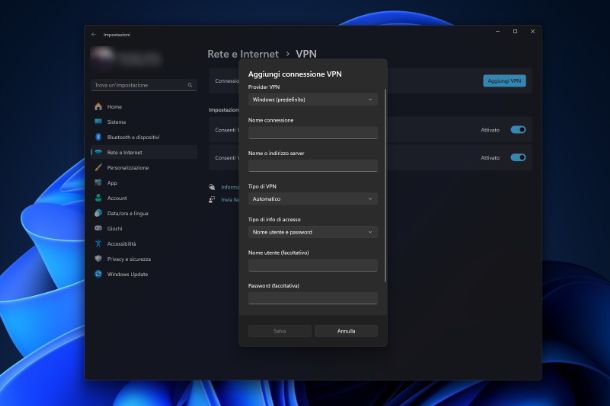
Adesso che ne sai qualcosa in più sulle VPN, voglio mostrarti come attivare VPN su PC dotato di sistema operativo Windows. Per mostrarti come procedere, utilizzerò a scopo esemplificativo il client di NordVPN. Per procedere, dunque, usa il Microsoft Store o collegati al sito ufficiale del servizio, poi clicca sul menu Scarica la VPN.
Una volta scaricato il pacchetto di installazione, procedi con la sua installazione facendo doppio clic su di esso e poi seguendo le istruzioni che compaiono a schermo (ti basta cliccare su Next e poi su Install).
Una volta installato il client della VPN da te scelta, avvialo e, dalla schermata che si apre, fai clic sul pulsante Accedi se possiedi già un account, oppure clicca sul pulsante Crea il tuo Nord-account per procedere con la registrazione di un nuovo account. Giunto nella schermata principale dell’applicazione, fai clic sul nome della nazione del server a cui desideri connetterti e attendi che la procedura di connessione vada a buon fine.
Se, invece, desideri procedere all’attivazione manuale di una VPN, se usi Windows 10 e Windows 11, fai clic destro sul pulsante Start (l’icona della bandierina) posto nella barra in basso e seleziona la voce Connessioni di rete. Nella schermata che compare, fai sulla voce VPN. In alternativa puoi anche clicca sul pulsante Start in basso, digitare “vpn” e selezionare Impostazioni VPN nel riquadro Corrispondenza migliore.
Giunto in questa sezione, fai clic sul pulsante Aggiungi VPN e procedi all’inserimento di tutti i dettagli relativi al server VPN a cui desideri collegarti, oltre a selezionare il metodo di autenticazione, nome utente e password: una volta completata la configurazione, fai clic sul pulsante Salva. Per connetterti alla VPN appena aggiunta, selezionala e clicca sul pulsante Connetti. Se tutto è filato liscio, vedrai comparire la voce Connessa sotto al nome della VPN.
Come attivare VPN su Mac
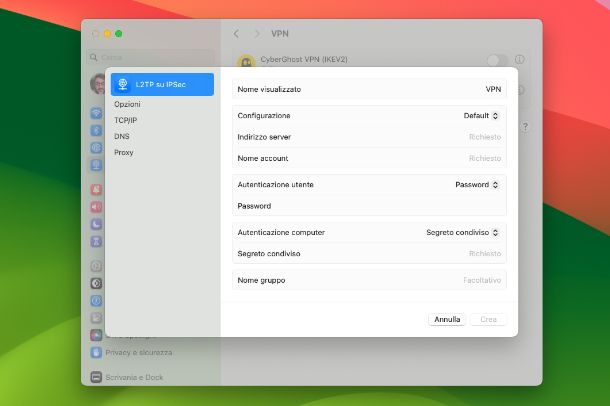
Utilizzi un Mac e desideri scoprire come attivare VPN su Mac? Per procedere, esattamente come ti ho mostrato nel paragrafo precedente dedicato a Windows, dovrai prima di tutto procurarti il pacchetto di installazione della VPN che desideri utilizzare, ad esempio nel caso di NordVPN, dovrai scaricare l’app dal Mac App Store.
Una volta installato il client della VPN da te scelta, avvialo ed esegui l’accesso al tuo account o registra un account in base alle tue esigenze. Fatto questo non dovrai far altro che scegliere il server a cui desideri connetterti, scegliendo uno dei paesi disponibili, come ti ho indicato nel paragrafo dedicato a Windows.
Se, invece, desideri procedere all’attivazione manuale di una VPN, apri le Impostazioni di Sistema, ovvero l’icona dell’ingranaggio che trovi nella dock in basso, e poi fai clic sulla voce VPN che trovi nel menu laterale. Nella schermata che si apre, fai clic sul pulsante Aggiungi configurazione VPN, scegliendo il tipo di connessione VPN che intendi configurare tra le opzioni L2TP su IPSec, Cisco IPSec o IKEv2, procedi con la configurazione del profilo e clicca sul pulsante Crea.
Per connetterti alla VPN non dovrai fare altro che spostare su ON la levetta collocata di fianco per attivare il servizio.
Come attivare VPN su Android
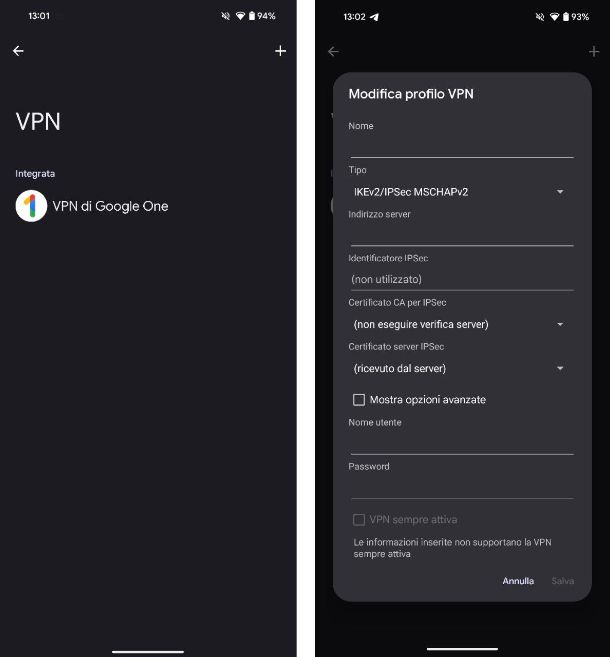
Possiedi uno smartphone Android e desideri scoprire come attivare VPN su Android? Nessun problema, ora ti mostro come procedere.
Prima di tutto, devi scaricare il client della VPN scelta (ad esempio NordVPN) dal Play Store o tramite store alternativi. Una volta scaricata e installata l’app, aprila e e tocca sulla voce Hai già un account? Accedi se possiedi già un account NordVPN, altrimenti tocca sul pulsante Iscriviti e segui le indicazioni a schermo per completare la procedura di registrazione.
Giunto nella schermata principale dell’app, fai tap sul pulsante Connessione Veloce posto in alto e il servizio sceglierà in automatico il server VPN più veloce a cui collegarsi. Alla prima connessione dovrai autorizzare l’installazione del profilo VPN di NordVPN: tocca sul pulsante OK dal pop-up che compare a schermo per conferma l’operazione.
Se invece desideri connetterti a un server in particolare, dalla schermata principale fai tap sulla voce Paesi, scorri il menu in basso e premi sulla voce relativa al server della nazione a cui desideri connetterti.
In alternativa, devi sapere che puoi anche configurare manualmente una VPN su Android. Per farlo, apri l’app Impostazioni, riconoscibile dall’icona di un ingranaggio, facendo tap sul simbolo dell’ingranaggio e recati in Rete e Internet > VPN. Giunto in questa sezione, pigia sul pulsante + posto in alto a destra. Adesso non ti rimane che inserire tutti i dati della rete privata virtuale alla quale desideri connetterti e, una volta terminato, premi sul pulsante Salva.
Una volta creato il profilo VPN, non devi far altro che pigiare su di esso e poi toccare sul pulsante Connetti/Usa la VPN: il dispositivo si collegherà immediatamente alla rete virtuale privata e verrà visualizzata, accanto all’indicatore della rete Wi-Fi, l’icona della chiave che indica che la connessione VPN è attiva.
Per maggiori informazioni, dai un’occhiata al mio tutorial su come attivare VPN su Android.
Come attivare VPN su iPhone
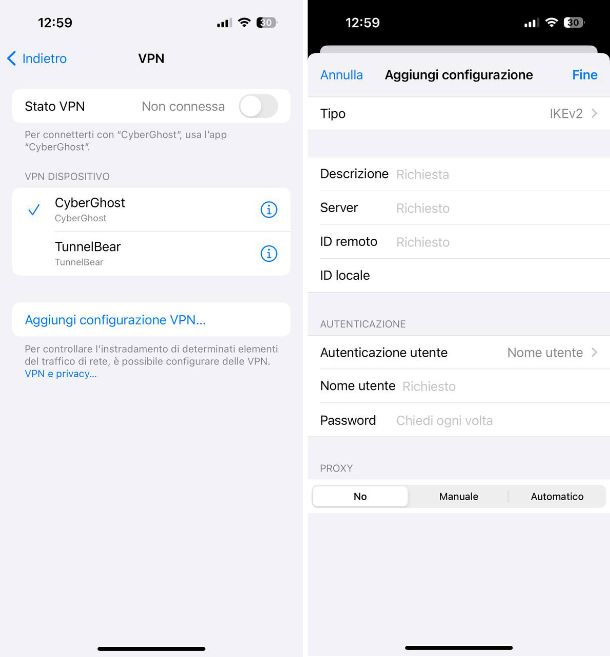
Sul tuo iPhone desideri utilizzare una VPN, ma non hai la minima idea su come attivare VPN su iPhone? Nessun problema, sono qui proprio per aiutarti.
Per iniziare, devi scaricare il client della VPN scelta (ad esempio NordVPN) dall’App Store. Una volta scaricata e installata l’app, aprila e tocca sulla voce Hai già un account? Accedi se possiedi già un account NordVPN, oppure tocca sul pulsante Iscriviti per completare la procedura di registrazione di un account.
Giunto nella schermata principale dell’app, tocca sul pulsante Connessione Veloce posto in alto per connetterti in automatico al server VPN più veloce disponibile. Alla prima connessione dovrai autorizzare l’installazione del profilo VPN di NordVPN: tocca sul pulsante Consenti dal pop-up che compare a schermo e digita il codice PIN del dispositivo per completare la procedura.
Per installare una VPN manualmente, invece, apri l’app Impostazioni, riconoscibile dall’icona di un ingranaggio, e recati in Generali > VPN e gestione dispositivo > VPN. Giunto in questa schermata, tocca sulla voce Aggiungi configurazione VPN…, poi inserisci tutti i parametri necessari e poi tocca sulla voce Fine posta in alto a destra.
Una volta configurata la VPN, per connetterti non dovrai fare altro che che selezionarla dall’elenco delle VPN che compaiono e poi spostare su ON l’interruttore di fianco alla voce Stato VPN.
Come attivare VPN su router

È possibile anche attivare una VPN sul router, ma in questo caso ogni apparecchio fa un po’ storia a sé, e non su tutti è possibile impostare l’uso di questo tipo di servizio.
In linea di massima, bisogna accedere al router, entrare nell’area dedicata alla configurazione della VPN (ad esempio su alcuni router ASUS c’è la voce VPN nella schermata principale) e inserire i parametri del servizio VPN che si desidera utilizzare. Per un esempio pratico, dai un’occhiata alla mia guida su come abilitare VPN su FRITZ Box.
Come attivare VPN su PS5
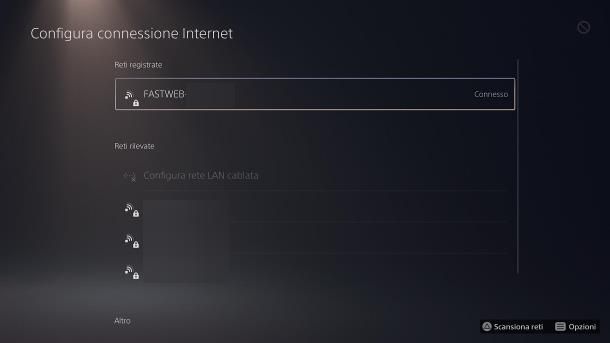
Possiedi una PS5 e desideri scoprire come attivare VPN su PS5? In questo caso devi sapere con è possibile utilizzare una VPN direttamente tramite il sistema operativo presente all’interno della console, per cui l’unica alternativa a tua disposizione è quella di configurare una rete VPN sul router, come spiegato prima, e poi connettere la console alla rete del router in questione.
Come alternativa potresti anche attivare una VPN sul tuo PC e, successivamente, creare un hotspot tramite il computer a cui dovrai poi collegare la tua PS5.
Come dici? Non sai come creare un hotspot con il tuo computer? In questo caso ti basta seguire le indicazioni presenti nel mio tutorial su come fare hotspot, dove troverai tutte le indicazioni di cui necessiti.
Una volta fatto questo, non dovrai far altro che collegare la tua PS5 alla rete Wi-Fi creata tramite il tuo PC e il gioco è fatto! L’unico neo è che, per sfruttare la rete protette da VPN, dovrai tenere per forza accesso il tuo PC in contemporanea alla console di Sony.

Autore
Salvatore Aranzulla
Salvatore Aranzulla è il blogger e divulgatore informatico più letto in Italia. Noto per aver scoperto delle vulnerabilità nei siti di Google e Microsoft. Collabora con riviste di informatica e cura la rubrica tecnologica del quotidiano Il Messaggero. È il fondatore di Aranzulla.it, uno dei trenta siti più visitati d'Italia, nel quale risponde con semplicità a migliaia di dubbi di tipo informatico. Ha pubblicato per Mondadori e Mondadori Informatica.






